Googleスプレッドシートを誰かに共有する時、リンクをクリックした瞬間に「コピーを作成」というダイアログを出す方法があるんです。
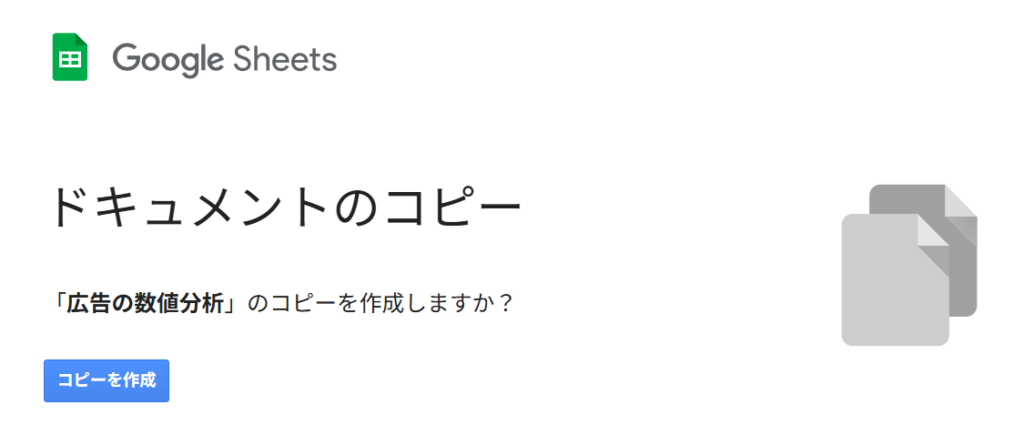
この記事では、その「コピーを作成」ボタンを出すリンクの作り方を、備忘までにまとめておきます。
- テンプレートを配布したい
- スプレッドシートを教材として共有したい
そんなときに役立つ便利な設定なので、ぜひ使いこなしていきましょう!
-150x150.png) ユミ
ユミビックリするくらい簡単ですよ。
Googleスプレッドシートで「コピーを作成」ボタンを出す方法
次に、スプレッドシートの共有設定を確認しておきましょう。
「共有」をクリック。


「リンクを知っている全員」「閲覧者」にします。
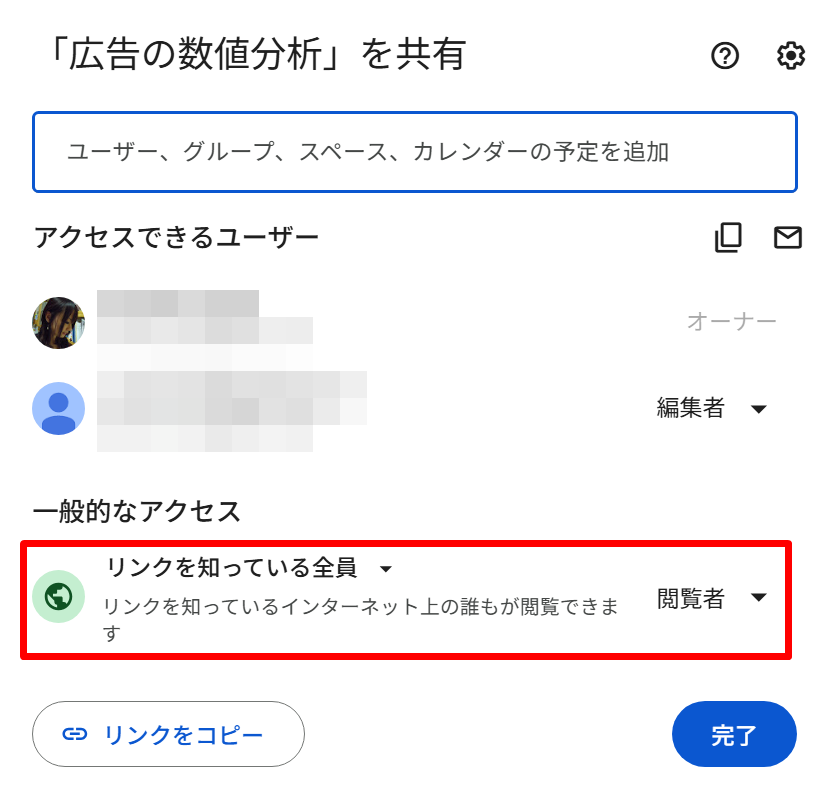
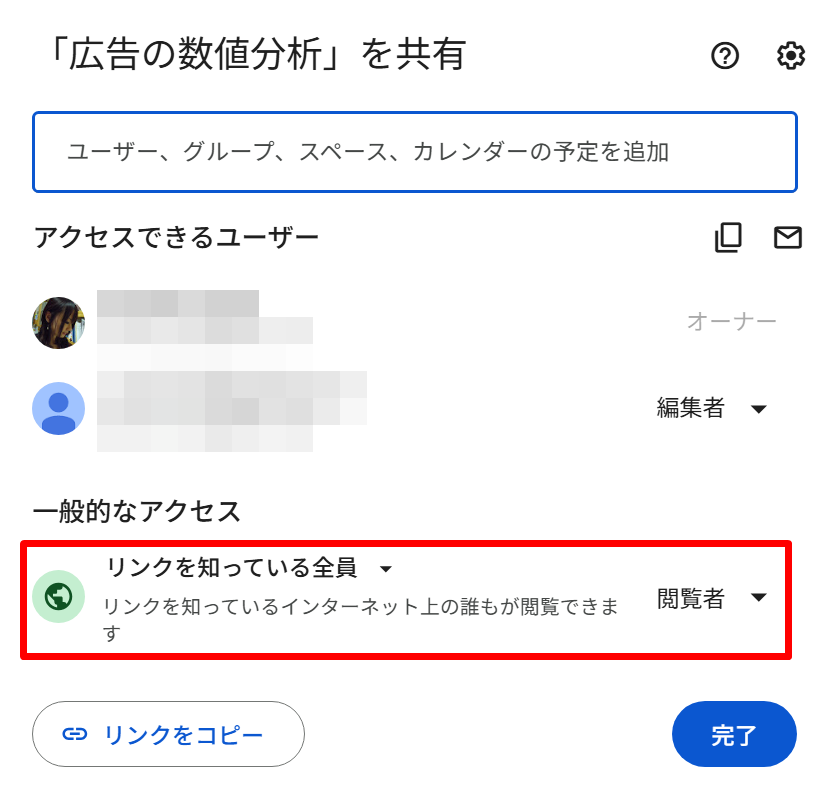
まず、共有したいスプレッドシートを開き、URLを確認します。
たとえば元のURLがこちらの場合:
https://docs.google.com/spreadsheets/d/123abc456def/edit#gid=0
これを以下のように変えます。
https://docs.google.com/spreadsheets/d/123abc456def/copy
つまり、「edit」より後を削除し、「/copy」に変更します。
あとは、そのリンクをコピーして共有すれば、「コピーを作成」ボタンが表示されます。
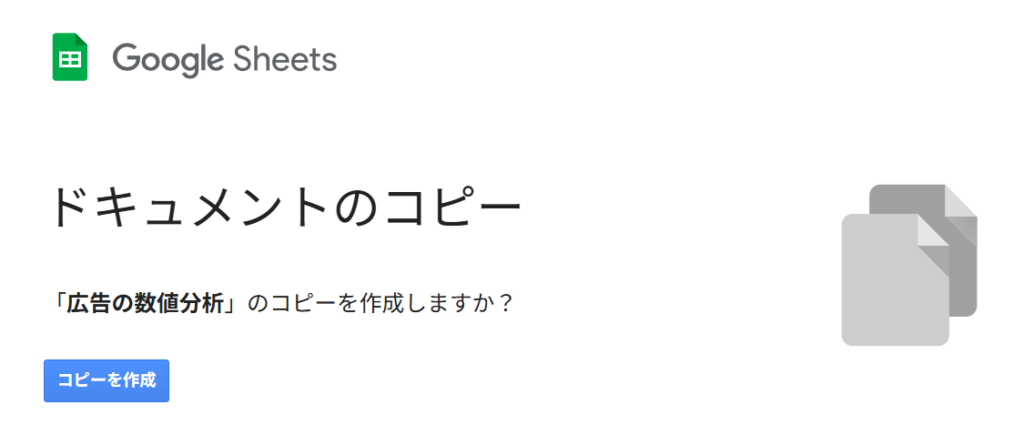
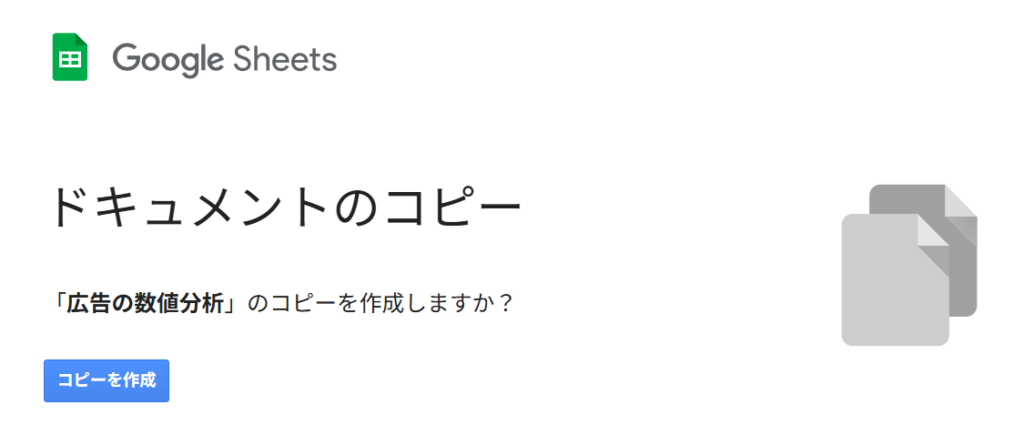
スプレッドシートで「アクセス権が必要です」が出てしまった場合の対処法については、こちらの記事でご紹介しています。



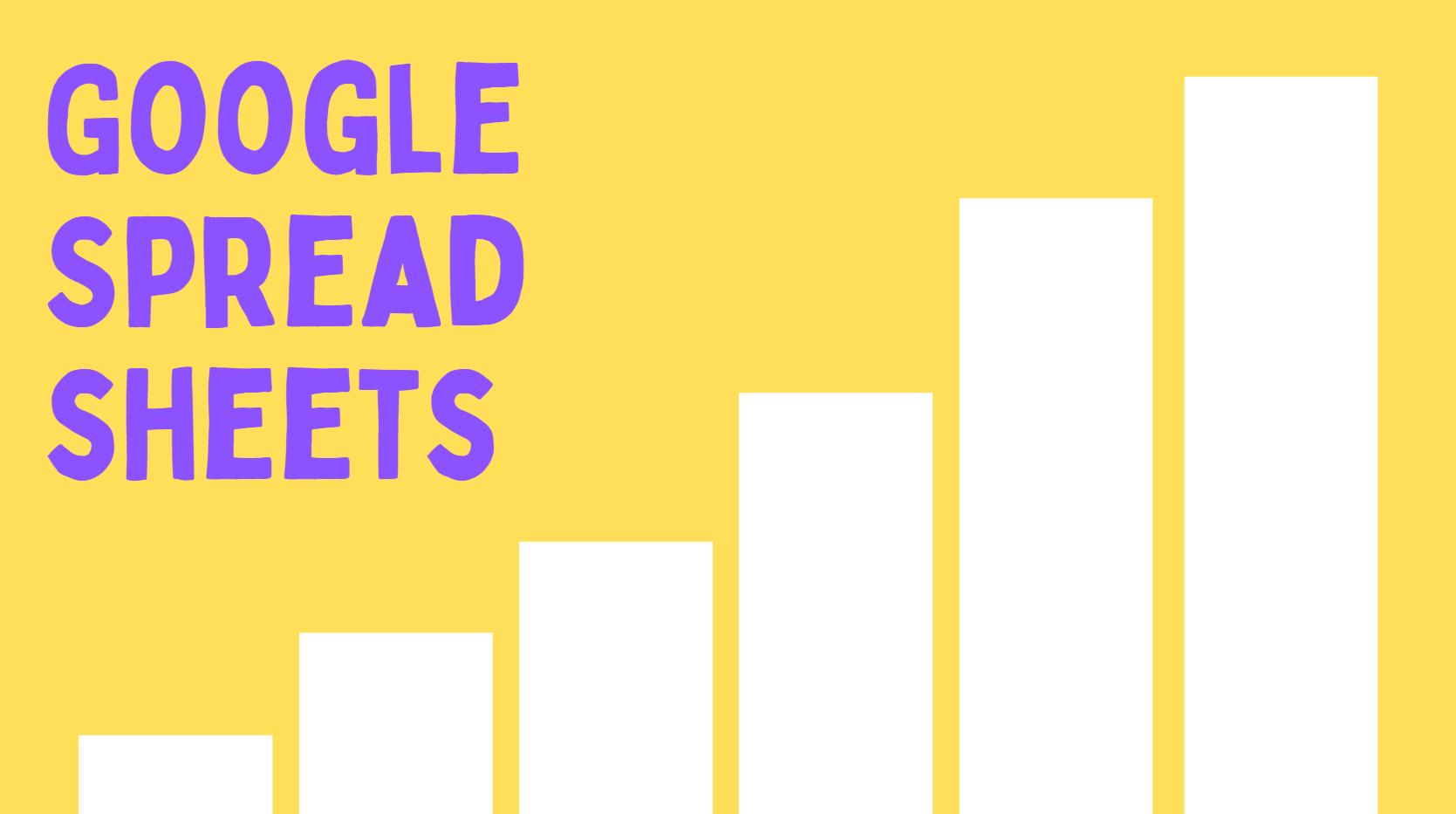










コメント